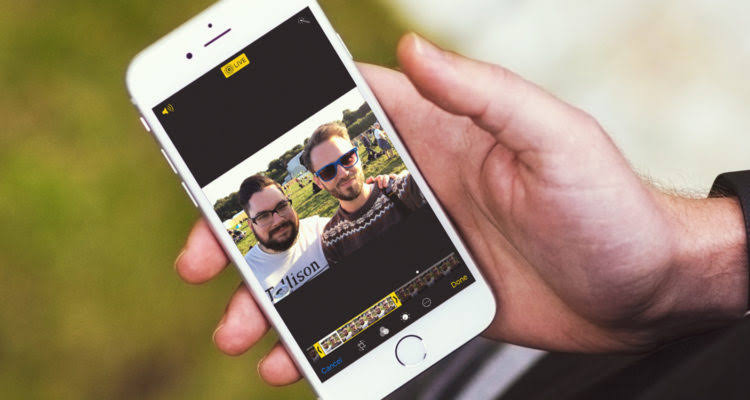
Live-bildet på iOS 15 er en av de beste og favorittfunksjonene som fotografiamatører vil elske å utforske. Den nye funksjonen gir en fin touch og kvalitet til bildene. Når du redigerer et levende bilde på iPhone, gir det deg flere muligheter for å mestre fotograferingen av enheten din.
Helt siden funksjonen ble introdusert, har den forbedret seg mye. I iOS 15 har Apple gjort noen endringer i hvordan du redigerer levende bilder. Den gode nyheten er at hele prosessen har blitt mindre komplisert enn før. Vi forstår at de fleste av dere skaper glede ved å redigere levende bilder. Nedenfor er hvordan du redigerer levende bilder på din iPhone som kjører i iOS 15.
Hvordan redigere levende bilder på iOS 15
Du kan nå trimme lengden eller dempe lyden i Live Photos.
Trinn 1: Åpne foto-app på iPhone.
Trinn 2: Velg en Live Photo du ønsker å redigere. I biblioteket ditt har du kanskje ikke alle bildene dine som et levende bilde. Så du må nå levende bilder.
Trinn 3: Trykk på Rediger fra øverste høyre hjørne. Dette vil bringe noen verktøy og filtre på iPhone-skjermen. Bare trykk på sirkelikonet fra bunnmenyen
Trinn 4: Du skal nå se en hvit ramme vises på rammevisningen. Du kan bruke fingeren til å skyve over den hvite rammen for å lage et nøkkelbilde. Når du stopper, vises verktøytipset Make Key Photo på skjermen; trykk på Lag nøkkelbilde og trykk fortsatt på Ferdig nederst i hjørnet.
På redigeringsskjermen kan du fortsatt dra en av endene av frame viewer for å velge rammene dine Live Photos spiller. Du kan også slå av Live-funksjonen ved å trykke på Live-knappen. Dette vil da gjøre et Live Photo til et nøkkelbilde.
Siden Live-bilder tar opp støy på din iPhone, kan du dempe den ved å trykke på demp-knappen øverst til venstre på skjermen. For å slå på lyden må du trykke på den igjen.
Hvordan legge til effekter til levende bilder
Trinn 1: Åpne Bilder app > Velg Live Photo.
Trinn 2: Sveip deretter opp på det levende bildet, og du kan se fire alternativer: Live, Loop, Bounce og Long Exposure.
Du kan nå legge til noen morsomme elementer ved å velge Loop, Bounce og Long Exposure. Hvis du velger Loop, vil livebildet ditt bli til en gjentakelse av handling i en kontinuerlig looping-video. Sprette vil spole handlingen frem og tilbake, mens en Long Exposure simulerer en DSLR-lignende effekt med lang eksponering ved å gjøre bevegelser uskarpe.
Det er alt å vite. Å ta levende bilder i iOS 15 er morsomt, men du bør vite at levende bilder tar mer plass på iPhone.
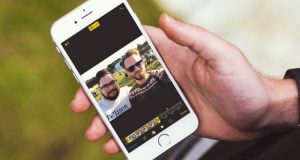





Legg igjen en kommentar